
「ゆうプリRで印刷に失敗してしまったのだが、また1から設定するのは面倒だ」
「そもそも再印刷みたいな機能ってないの?」
どうもこんにちは!オザキ(@s4224945)です。
ゆうプリRに関する機能でこんな風な悩みありませんか?
私の使っているキャノンのプリンタ、たまに詰まってしまってしまうので再印刷するためにいちいち1から入れなおしていたので、面倒だなぁと思っていました。
こんな風な悩みを解決できるのが今回ご紹介する記事です。
スポンサーリンク
本記事の内容
ゆうプリRはしっかりと再印刷の機能があることも知らず3か月ほど使っていた私がご紹介いたします。
ゆうプリRで印刷失敗すると悲惨な目に合う
ゆうパックプリントR(ゆうプリR)は、なんだかわからないけどUIが非常にひどくて全くユーザーフレンドリーからほど遠いようなアプリケーションです。
それを解決するようなものが本来あるべきですが、そのはずのマニュアルも最高にわかりづらいことになっています。
マニュアルを見て、それでもわからない場合はこの下記のアドレスに送ることにしています。
k019000.injihelp.jj@ymd.jp-post.jp
と、この話は置いておいて、プリンタって詰まったり、印刷エラーになったりすることは結構ありますよね?
コネクション不良だったりとかインク切れだったりとか考えられることは結構たくさんあるものです。
それにも関わらず、ゆうプリRの機能の中には再印刷らしく文字がなかなか見えずに、どうやったらいいかわかりません。
初見殺し(アクションゲームとかで一発目でクリアできないこと)みたいな現象が結構発生するんですよね。
で、結局データのプリンタは再印刷できないの?
答えは、、、できるんです。
ゆうプリRで再印刷をする方法
さて、ゆうプリRは再印刷できるのですが、その名称がなぜか再印刷とかではなくて「複写」と呼びます。
たぶん最初に探しててもわからないですよね・・・。
その手順をなぞってみたいと思います。
前提としてもうすでに印刷エラーが出てしまったとしておきます。
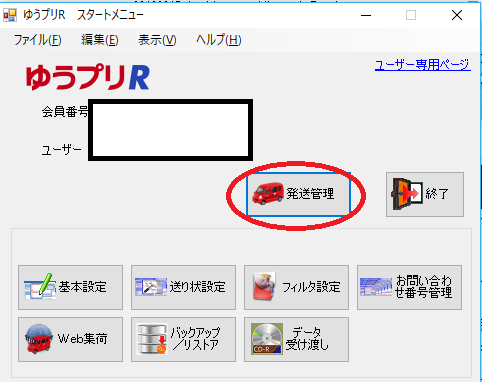
まずはゆうプリRのトップ画面から「発送管理」を選びます。
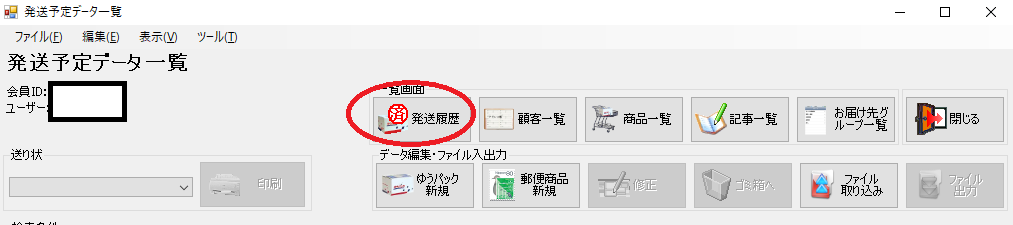
そして発送予定データから「発送履歴」を選択します。
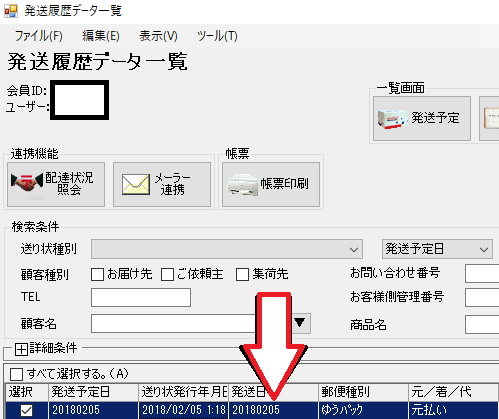
「発送履歴データ一覧」の中から再印刷をしたい発送履歴をハイライトさせておきます。
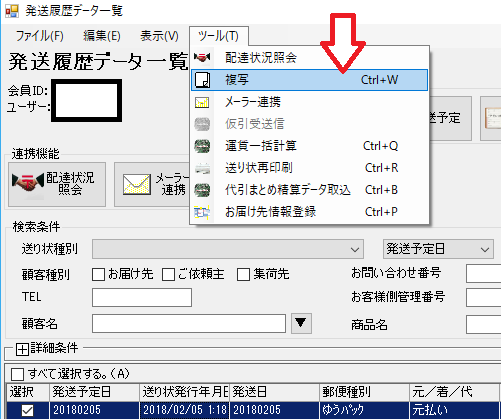
続いて上のタブの「ツール」から「複写」を選びます。
簡単ですがこれだけで終わりです。
その後「発送予定」からいつも通りに印刷をかけると再印刷ができるようになっています。
知っていると簡単ですよね?
まとめ
こんな感じでゆうプリRの再印刷は行うことができます。
個人的にはゆうプリRの再印刷はシステム上できないのかと最初の3か月は思っていました。
だっていろいろどうやってやるかわからないし・・・という言い訳はできそうですが、解説しているブログなんてほとんど存在してないわけですし、と思ったので書いてみました。
スポンサーリンク
コメント
素晴らしい!!
ありがとうございます!この記事を読んでもらうことがこのブログでは多いので、いかにゆうぷりで困っている人が多いのだと実感しますw
ありがとうございます!
困っていたので本当に助かりました!
ありがとうございます!
ありがとうございます。
ありがとうございます